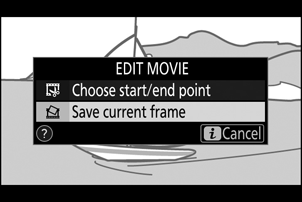Google Translate
ŠIS SERVISS VAR SATURĒT GOOGLE NODROŠINĀTUS TULKOJUMUS. GOOGLE NESNIEDZ NEKĀDAS TIEŠAS VAI NETIEŠAS GARANTIJAS SAISTĪBĀ AR TULKOJUMIEM, TOSTARP UZ JEBKĀDAS GARANTIJAS ATTIECĪBĀ UZ TULKOJUMU PAREIZĪBU, TICAMĪBU, KĀ ARĪ JEBKĀDAS NETIEŠAS GARANTIJAS ATTIECĪBĀ UZ PIEMĒROTĪBU PĀRDOŠANAI, PIEMĒROTĪBU KONKRĒTAM MĒRĶIM UN AUTORTIESĪBU IEVĒROŠANU.
Korporācijas Nikon (turpmāk „Nikon”) atsauces vadlīnijas jūsu ērtībai ir tulkotas, izmantojot tulkošanas programmatūru, ko darbina Google Translate. Ir pieliktas saprātīgas pūles, lai nodrošinātu pareizu tulkojumu, tomēr automatizētās tulkošanas sistēmas nav nedz perfektas, nedz arī paredzētas, lai ar tām aizstātu cilvēkus. Tulkojumi tiek piegādāti kā Nikon atsauces vadlīniju serviss, un tie tiek piegādāti „kā ir”. Netiek sniegtas kādas tiešas vai netiešas garantijas attiecībā uz jebkādu tulkojumu, kas veikti no angļu valodas jebkurā citā valodā, precizitāti, ticamību vai pareizību. Tulkošanas programmatūras ierobežojumu dēļ daļa satura (piemēram, attēli, video, Flash utt.) var nebūt pārtulkota precīzi un pareizi.
Oficiālais teksts ir atsauces vadlīniju angļu valodas versija. Jebkādas neatbilstības vai atšķirības nav saistošas, un tām nav juridiskas ietekmes attiecībā uz atbilstību paredzētajiem mērķiem vai to izpildi. Ja rodas jebkādi jautājumi saistībā ar tulkotajās atsauces vadlīnijā sniegtās informācijas pareizību, skatiet vadlīniju versiju angļu valodā, kas ir to oficiālā versija.
Poga i (atskaņošanas režīms)
Nospiežot pogu i atskaņošanas tālummaiņas vai pilnrāmja vai sīktēlu atskaņošanas laikā, tiek parādīta atskaņošanas režīma i izvēlne. Iezīmējiet vienumus un nospiediet J vai 2 , lai atlasītu.
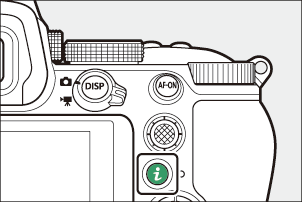
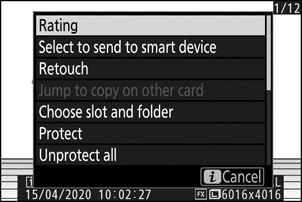
Vēlreiz nospiediet pogu i , lai atgrieztos atskaņošanas režīmā.
- Kalendāra atskaņošanas laikā izvēlni i var apskatīt, nospiežot pogu i , kad tiek parādīti sīktēli.
Fotogrāfijas
| Opcija | Apraksts |
|---|---|
| [ Ātrā apgriešana ] 1 | Saglabājiet pašreizējā attēla kopiju, kas apgriezta displejā redzamajā apgabalā. Šī opcija nav pieejama, ja tiek rādītas RGB histogrammas ( 0 RGB Histogramma ). |
| [ Vērtējums ] | Novērtējiet pašreizējo attēlu ( 0 Novērtējiet attēlus ). |
| [ Atlasīt, lai nosūtītu uz viedierīci ] | Izvēlieties pašreizējo attēlu augšupielādei ( 0 Atlasīt, lai nosūtītu ). Parādītā opcija atšķiras atkarībā no pievienotās ierīces veida. |
| [ Atlasīt, lai nosūtītu uz datoru ] | |
| [ Retuša ] | Izveidojiet pašreizējā attēla retušētu kopiju ( 0 Retušēšanas izvēlne ). |
| [ Pārlēkt, lai kopētu uz citu karti ] | Ja pašreizējais attēls ir viens no pāra, kas izveidots, izmantojot opciju [ Backup ] vai [ RAW Slot 1 - JPEG Slot 2 ], kas atlasīts vienumam [Lole play by card in Slot 2 ], izvēloties šo opciju, tiek parādīta kopija kartē, kas atrodas otrā slotā. |
| [ Izvēlieties slotu un mapi ] | Izvēlieties slotu un mapi atskaņošanai. Iezīmējiet slotu un nospiediet 2 , lai parādītu atlasītajā slotā esošās atmiņas kartes mapju sarakstu. Pēc tam varat iezīmēt mapi un nospiest J lai skatītu tajā esošos attēlus. |
| [ Aizsargāt ] | Pievienojiet vai noņemiet aizsardzību pašreizējam attēlam ( 0 Attēlu aizsardzība pret dzēšanu ). |
| [ Noņemt visu aizsardzību ] 2 | Noņemiet aizsardzību visiem attēliem mapē, kas pašlaik ir atlasīta atskaņošanas izvēlnē [ Playback folder ]. |
| [ Salīdzinājums līdzās ] 3 | Salīdziniet retušētās kopijas ar oriģināliem. |
Pieejams tikai atskaņošanas tālummaiņas laikā.
Nav pieejams atskaņošanas tālummaiņas laikā.
Pieejams tikai tad, ja ir atlasīta retušēta kopija (norādīta ar ikonu p ) vai retušētās kopijas avota attēls.
[ Side-by-side salīdzinājums ]
Izvēlieties [ Side-by-side salīdzināt ], lai salīdzinātu retušētās kopijas ar neretušētajiem oriģināliem.
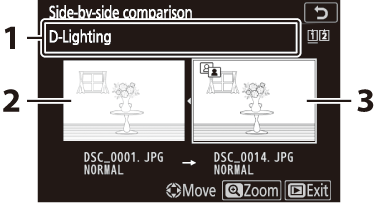
- Opcijas, ko izmanto, lai izveidotu kopiju
- Avota attēls
- Retušēta kopija
- Avota attēls tiek parādīts kreisajā pusē, retušētā kopija labajā pusē.
- Kopijas izveidei izmantotās opcijas ir norādītas displeja augšdaļā.
- Nospiediet 4 vai 2 , lai pārslēgtos starp avota attēlu un retušēto kopiju.
- Ja kopija ir pārklājums, kas izveidots no vairākiem avota attēliem, nospiediet 1 vai 3 , lai skatītu citus attēlus.
- Ja avots ir kopēts vairākas reizes, nospiediet 1 vai 3 , lai skatītu pārējās kopijas.
- Lai skatītu iezīmēto attēlu pilnekrāna režīmā, nospiediet un turiet pogu X
- Nospiediet J , lai atgrieztos atskaņošanas režīmā ar iezīmēto attēlu, kas tiek parādīts pilnrāmja kadrā.
- Lai izietu no atskaņošanas, nospiediet pogu K
- Avota attēls netiks parādīts, ja kopija tika izveidota no fotogrāfijas, kas tagad ir aizsargāta.
- Avota attēls netiks parādīts, ja kopija ir izveidota no fotogrāfijas, kas kopš tā laika ir izdzēsta.
Filmas
| Opcija | Apraksts |
|---|---|
| [ Vērtējums ] | Novērtējiet pašreizējo attēlu ( 0 Novērtējiet attēlus ). |
| [ Atlasīt, lai nosūtītu uz datoru ] | Izvēlieties pašreizējo attēlu augšupielādei ( 0 Atlasīt, lai nosūtītu ). |
| [ Skaļuma kontrole ] | Pielāgojiet atskaņošanas skaļumu. |
| [ Apgriezt filmu ] | Izgrieziet kadrus no pašreizējās filmas un saglabājiet rediģēto kopiju jaunā failā ( 0 Izvēlieties sākuma/beigu punktu ). |
| [ Izvēlieties slotu un mapi ] | Izvēlieties slotu un mapi atskaņošanai. Iezīmējiet slotu un nospiediet 2 , lai parādītu atlasītajā slotā esošās atmiņas kartes mapju sarakstu. Pēc tam varat iezīmēt mapi un nospiest J lai skatītu tajā esošos attēlus. |
| [ Aizsargāt ] | Pievienojiet vai noņemiet aizsardzību pašreizējam attēlam ( 0 Attēlu aizsardzība pret dzēšanu ). |
| [ Atcelt visu ] | Noņemiet aizsardzību visiem attēliem mapē, kas pašlaik ir atlasīta atskaņošanas izvēlnē [ Playback folder ]. |
Filmas (atskaņošana apturēta)
| Opcija | Apraksts | |
|---|---|---|
| 9 | [ Izvēlēties sākuma/beigu punktu ] | Izgrieziet kadrus no pašreizējās filmas un saglabājiet rediģēto kopiju jaunā failā ( 0 Izvēlieties sākuma/beigu punktu ). |
| 4 | [ Saglabāt pašreizējo kadru ] | Saglabājiet atlasīto kadru kā JPEG fotoattēlu ( 0 Saglabāt pašreizējo kadru ). |
Atlasiet, lai nosūtītu
Veiciet tālāk norādītās darbības, lai atlasītu pašreizējo attēlu augšupielādei viedierīcē vai datorā.
-
i izvēlnes vienumi, ko izmanto, lai atlasītu attēlus augšupielādei, atšķiras atkarībā no pievienotās ierīces veida:
- [ Atlasīt, lai nosūtītu uz viedierīci ]: tiek rādīts, kad kamera ir savienota ar viedierīci, izmantojot iebūvēto Bluetooth , izmantojot [ Savienot ar viedierīci ] iestatīšanas izvēlnē ( 0 Savienojuma izveide ar viedierīci ).
- [ Atlasīt, lai nosūtītu uz datoru ]: tiek parādīts, kad kamera ir savienota ar datoru, izmantojot iebūvēto Wi-Fi izmantojot [ Connect to PC ] iestatīšanas izvēlnē ( 0 Connect to PC ).
- Filmas nevar atlasīt augšupielādei, ja kamera ir savienota ar viedierīci, izmantojot lietotni SnapBridge .
- Maksimālais faila lielums filmām, kas augšupielādētas ar citiem līdzekļiem, ir 4 GB.
-
Izvēlieties vajadzīgo attēlu un nospiediet pogu i .
-
Iezīmējiet [ Atlasīt, lai nosūtītu uz viedierīci ] vai [ Atlasīt, lai nosūtītu uz datoru ] un nospiediet J
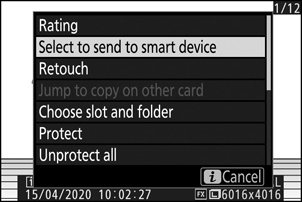
Attēls tiks atzīmēts ar W ikonu.

Izvēlieties sākuma/beigu punktu
Izgrieziet kadrus no pašreizējās filmas un saglabājiet rediģēto kopiju jaunā failā.
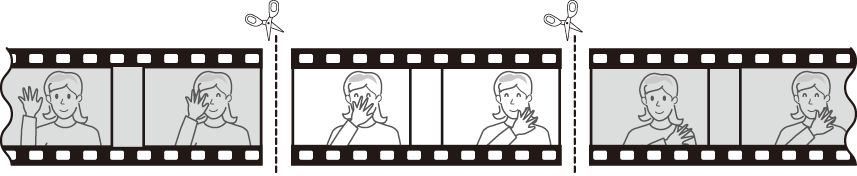
-
Parādiet filmu pilnā kadrā.
-
Apturiet filmu jaunajā sākuma kadrā.
- Nospiediet pogu J , lai sāktu filmu atskaņošanu. Nospiediet 3 lai apturētu.
-
Jūsu aptuveno atrašanās vietu filmā var noskaidrot filmas norises joslā.
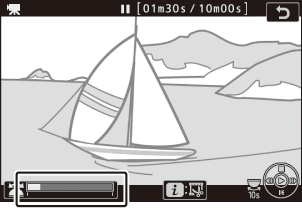
- Nospiediet 4 vai 2 vai grieziet galveno komandu ciparripu, lai atrastu vajadzīgo rāmi.
-
Izvēlieties [ Izvēlēties sākuma/beigu punktu ].
Nospiediet pogu i , iezīmējiet [ Izvēlieties sākuma/beigu punktu ] un nospiediet J .
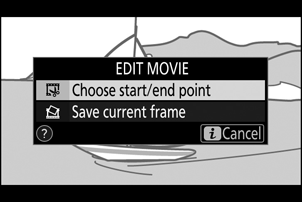
-
Izvēlieties sākuma punktu.
Lai izveidotu kopiju, kas sākas no pašreizējā kadra, iezīmējiet [ Start point ] un nospiediet J .
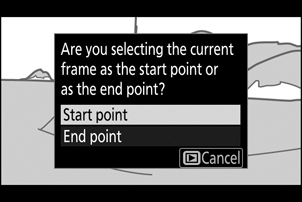
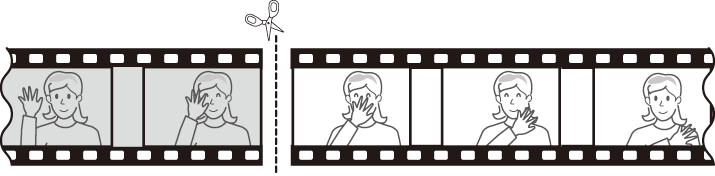
-
Apstipriniet jauno sākuma punktu.
- Ja vēlamais kadrs pašlaik netiek parādīts, nospiediet 4 vai 2 , lai pārtītu uz priekšu vai atpakaļ.
- Pagrieziet galveno komandu ciparripu par vienu pieturu, lai pārietu uz priekšu vai atpakaļ 10 s.
- Pagrieziet apakškomandu ciparripu, lai pārietu uz pēdējo vai pirmo kadru.
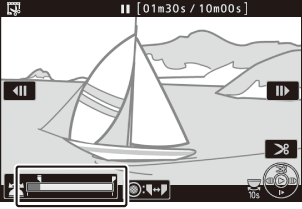
-
Izvēlieties beigu punktu.
Nospiediet apakšatlases centru, lai pārslēgtos uz beigu punkta atlases rīku ( x ), un pēc tam atlasiet beigu rāmi ( x ), kā aprakstīts 5. darbībā.
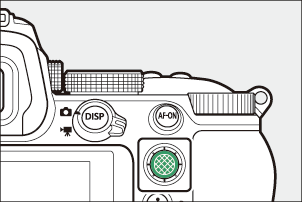
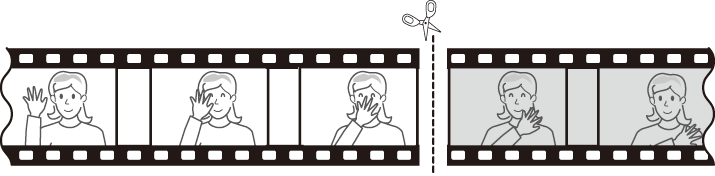
-
Nospiediet 1 lai izveidotu kopiju.
-
Priekšskatiet kopiju.
- Lai priekšskatītu kopiju, iezīmējiet [ Priekšskatījums ] un nospiediet J (lai pārtrauktu priekšskatījumu un atgrieztos saglabāšanas opciju izvēlnē, nospiediet 1 ).
- Lai pamestu pašreizējo kopiju un atgrieztos 5. darbībā, iezīmējiet [ Cancel ] un nospiediet J .
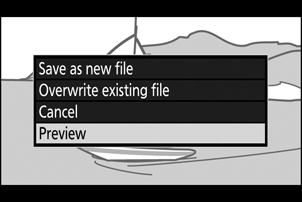
-
Izvēlieties saglabāšanas opciju.
- Izvēlieties [ Saglabāt kā jaunu failu ] un nospiediet pogu J , lai saglabātu rediģēto kopiju kā jaunu failu.
- Lai oriģinālo filmu aizstātu ar rediģēto kopiju, iezīmējiet [ Pārrakstīt esošo failu ], nospiediet J , pēc tam iezīmējiet [ Jā ] un nospiediet J
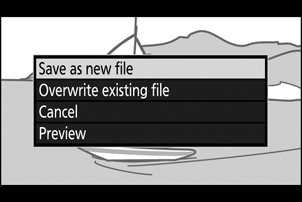
- Kopija netiks saglabāta, ja atmiņas kartē nav pietiekami daudz vietas.
- Filmas, kas ir mazākas par divām sekundēm, nevar rediģēt, izmantojot [ Izvēlēties sākuma/beigu punktu ].
- Kopijām ir tāds pats izveides laiks un datums kā oriģinālam.
Atvēršanas vai aizvēršanas materiāla noņemšana
- Lai no filmas noņemtu tikai beigu kadrus, 4. darbībā izvēlieties [ Beigu punkts ], atlasiet beigu kadru un pārejiet uz 7. darbību, 6. darbībā nenospiežot apakšatlases centru.
- Lai noņemtu tikai sākuma kadrus, pārejiet uz 7. darbību, nenospiežot apakšizvēlētāja centru 6. darbībā.
Opcija [ Apgriezt filmu ] (Retušu izvēlne)
Filmas var arī rediģēt, izmantojot retušēšanas izvēlnes vienumu [ Trim movie ].
Saglabājiet pašreizējo kadru
Saglabājiet atlasīto kadru kā JPEG fotoattēlu.
-
Apturiet filmu vēlamajā kadrā.
- Nospiediet 3 , lai pauzētu atskaņošanu.
- Nospiediet 4 vai 2 , lai atrastu vajadzīgo rāmi.
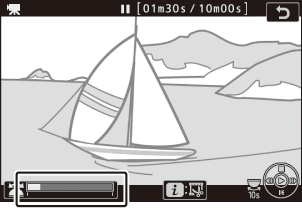
-
Izvēlieties [ Saglabāt pašreizējo kadru ].
Nospiediet pogu i , pēc tam iezīmējiet [ Saglabāt pašreizējo kadru ] un nospiediet J , lai izveidotu pašreizējā kadra JPEG kopiju.